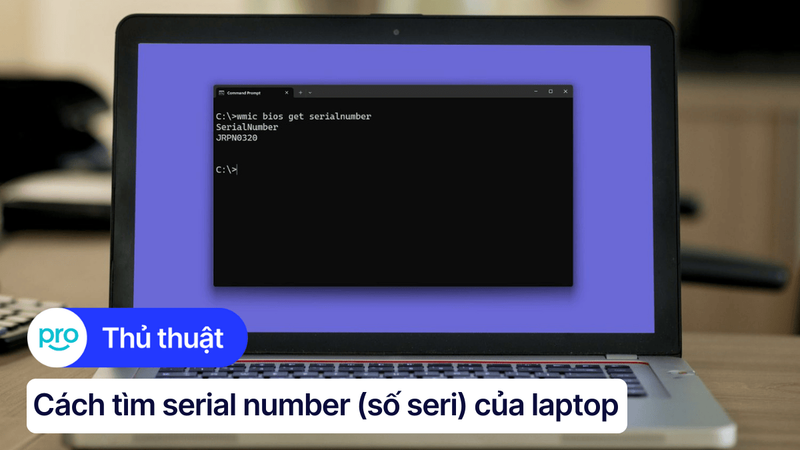Cách kiểm tra bảo hành Laptop Dell bằng Service Tag nhanh chóng
Laptop Dell của bạn đang gặp sự cố và bạn cần kiểm tra thời hạn bảo hành để được hỗ trợ kịp thời. Hãy cùng ThinkPro tìm hiểu các cách kiểm tra bảo hành laptop Dell bằng Service Tag - một công cụ hữu ích giúp bạn tiết kiệm thời gian và công sức. Xem ngay trong bài viết sau nhé!
1. Những điểm chính
Những thông tin hữu ích bạn sẽ nhận được sau khi đọc bài viết này:
Giải thích dễ hiểu Service Tag là gì và vai trò của Service Tag như: Giúp lưu trữ thông tin sản phẩm, kiểm tra thông tin bảo hành,...
Hướng dẫn tìm Service Tag trên laptop Dell như: Trên thân máy, xem trong BIOS, bằng phần mềm Dell SupportAssist,...
Giải đáp những câu hỏi liên quan như: Bảo hành laptop Dell gồm những gì, thời gian bảo hành laptop là bao lâu,...
2. Service Tag là gì? Vai trò của Service Tag
Service Tag là một dãy gồm 7 ký tự bao gồm cả chữ và số, được xem như chứng minh thư của mỗi chiếc laptop Dell. Dãy số này còn được gọi là Serial Number hoặc Service Code, giúp Dell định danh từng sản phẩm một cách duy nhất, phân biệt với hàng triệu sản phẩm khác trên thị trường.
Service Tag không chỉ đơn thuần là một dãy số, mà còn mang nhiều vai trò quan trọng như:
Lưu trữ thông tin sản phẩm: Service Tag chứa đựng các thông tin quan trọng về laptop, bao gồm: Model, cấu hình ban đầu, ngày sản xuất. Nhờ đó, Dell có thể nhanh chóng xác định sản phẩm và cung cấp hỗ trợ chính xác.
Kiểm tra bảo hành: Đây là vai trò quan trọng nhất của Service Tag. Khi bạn muốn kiểm tra thời hạn bảo hành, các gói dịch vụ hỗ trợ của Dell, Service Tag là chìa khóa giúp bạn truy cập vào những thông tin này.
Hỗ trợ kỹ thuật: Khi gặp sự cố về phần cứng hoặc phần mềm, việc cung cấp Service Tag cho đội ngũ kỹ thuật của Dell sẽ giúp họ nhanh chóng xác định vấn đề và đưa ra giải pháp hỗ trợ hiệu quả.

Service Tag là một dãy gồm 7 ký tự bao gồm cả chữ và số
3. Hướng dẫn tìm Service Tag trên laptop Dell
3.1. Trên thân máy
Hãy lật ngược chiếc laptop Dell của bạn lại, Service Tag thường được in trên một tem nhãn dán ở mặt dưới của máy, cùng với các thông tin khác như model và mã vạch. Bạn hãy tìm kiếm cụm từ Service Tag hoặc Serial Number để xác định vị trí của dãy ký tự này.
3.2. Trong BIOS
Khi khởi động máy tính, bạn hãy nhấn phím F2 (hoặc phím Delete, Esc tùy thuộc vào từng model) để vào BIOS. Trong BIOS, bạn tìm đến mục System Information hoặc tương tự. Service Tag sẽ được hiển thị tại đây.
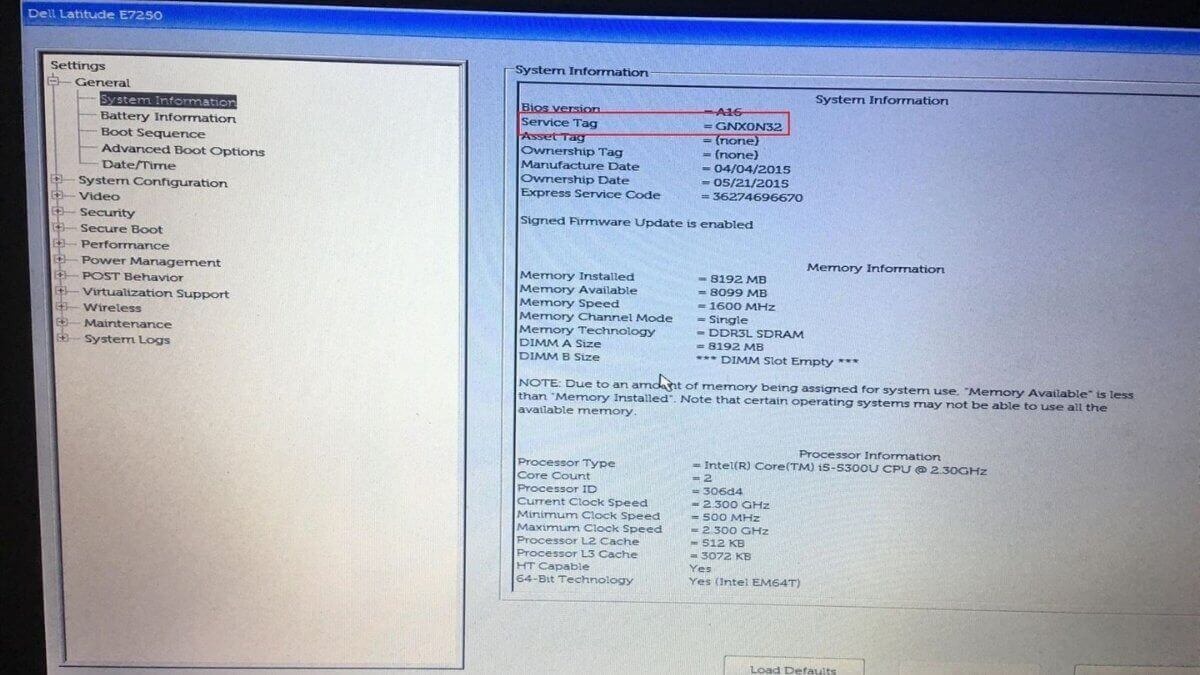
Trong BIOS, bạn tìm đến mục System Information hoặc tương tự
3.3. Bằng phần mềm Dell SupportAssist
Nếu máy tính của bạn đã được cài đặt phần mềm Dell SupportAssist, hãy mở ứng dụng này lên. Service Tag thường được hiển thị ngay trên giao diện chính của phần mềm. Nếu không, bạn có thể tìm thấy trong phần Thông tin hệ thống hoặc tương tự.
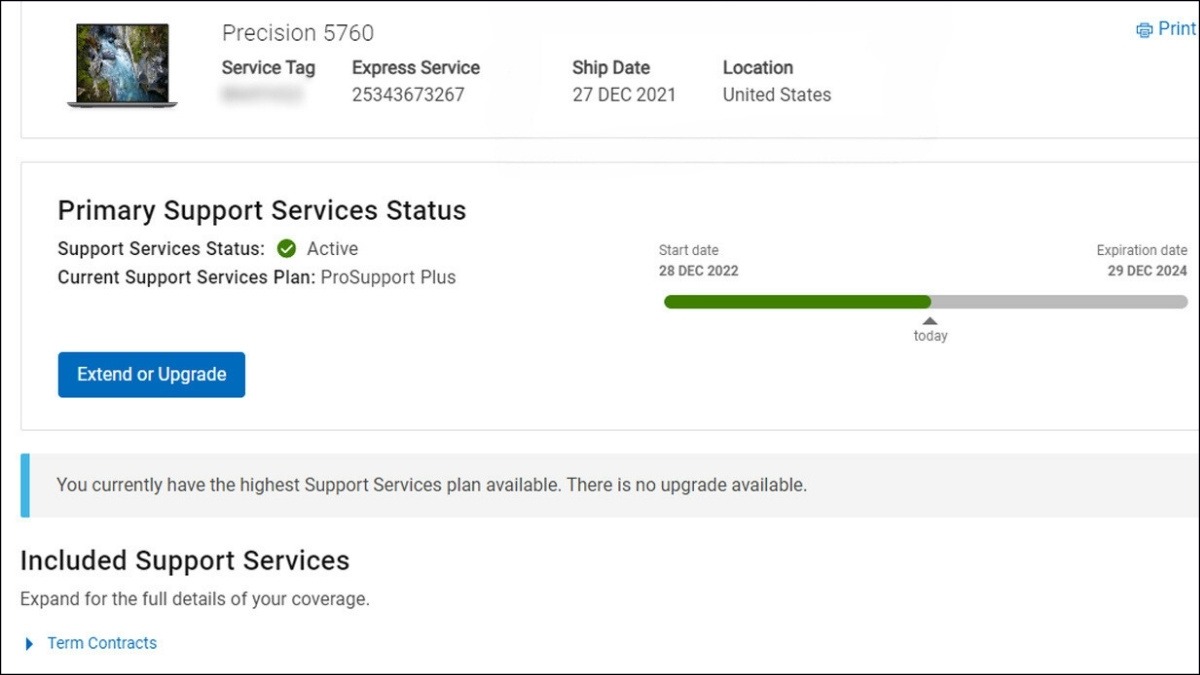
Service Tag thường được hiển thị ngay trên giao diện chính của phần mềm
3.4. Thông qua Command Prompt
Mở Command Prompt bằng cách gõ cmd vào ô tìm kiếm trên thanh taskbar. Sau đó, gõ lệnh wmic bios get serialnumber và nhấn Enter. Service Tag của máy tính sẽ được hiển thị ngay bên dưới.
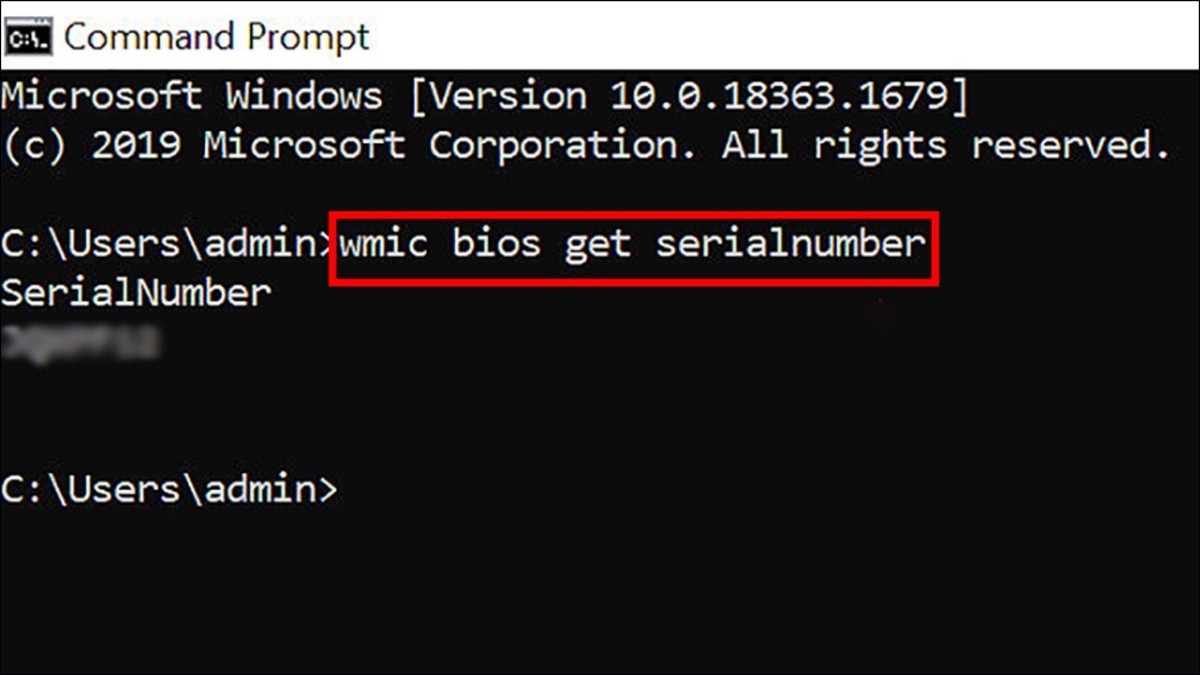
Gõ lệnh wmic bios get serialnumber và nhấn Enter
4. Các cách kiểm tra bảo hành laptop Dell
Việc kiểm tra bảo hành cho laptop Dell rất quan trọng, giúp bạn nắm rõ quyền lợi của mình và chủ động trong việc bảo vệ thiết bị. Dưới đây là một số cách kiểm tra bảo hành nhanh chóng và tiện lợi, sử dụng Service Tag bạn đã tìm được ở phần trước:
4.1. Kiểm tra bảo hành trên website Dell
Bước 1: Truy cập vào trang web hỗ trợ của Dell.
Bước 2: Tìm kiếm ô nhập Service Tag, thường được ghi là Nhập Service Tag của bạn hoặc tương tự.
Bước 3: Nhập Service Tag vào ô này và nhấn phím Enter hoặc nút Search trên màn hình.
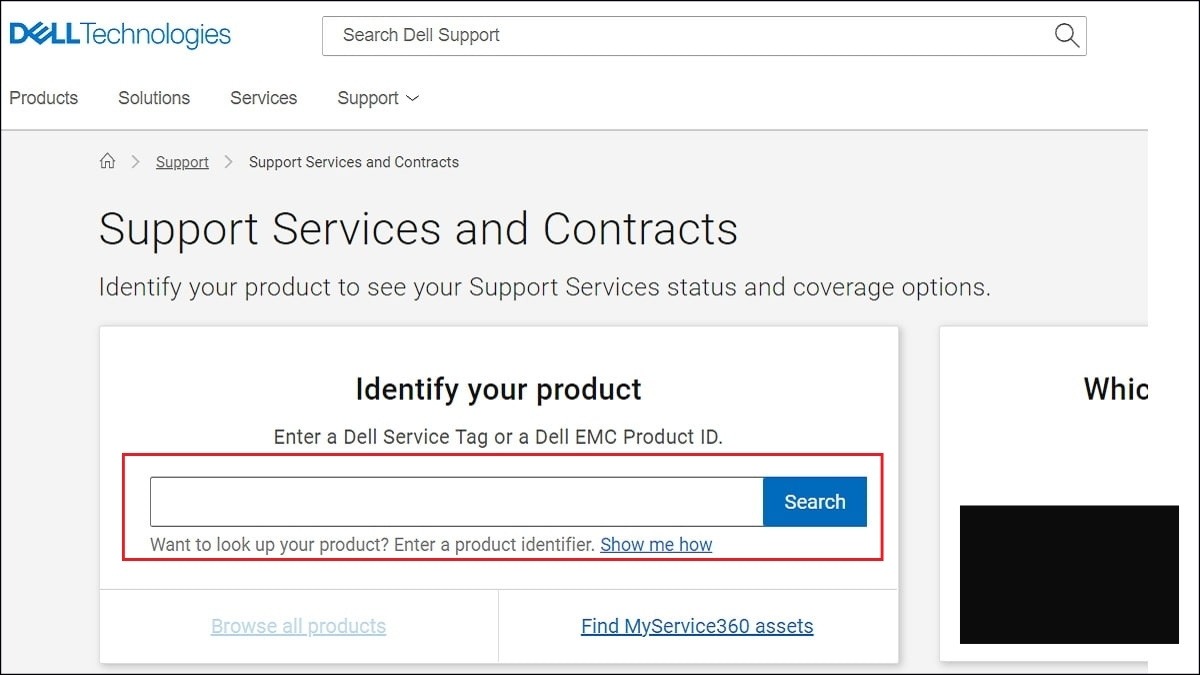
Nhập Service Tag vào ô này và nhấn Enter hoặc nút tìm kiếm
Bước 4: Website sẽ hiển thị thông tin chi tiết về bảo hành của laptop, bao gồm thời hạn bảo hành còn lại, gói bảo hành và các dịch vụ hỗ trợ đi kèm.
4.2. Kiểm tra bảo hành qua tổng đài Dell
Bước 1: Liên hệ trực tiếp với tổng đài hỗ trợ của Dell tại hotline 1800 4851.
Bước 2: Cung cấp Service Tag cho nhân viên hỗ trợ.
Bước 3: Họ sẽ kiểm tra và thông báo cho bạn về tình trạng bảo hành của máy.
4.3. Kiểm tra qua ứng dụng Dell SupportAssist
Bước 1: Nếu bạn đã cài đặt ứng dụng Dell SupportAssist, hãy mở ứng dụng này.
Bước 2: Tìm và chọn mục Bảo hành hoặc Warranty. Thông tin bảo hành sẽ được hiển thị tại đây.
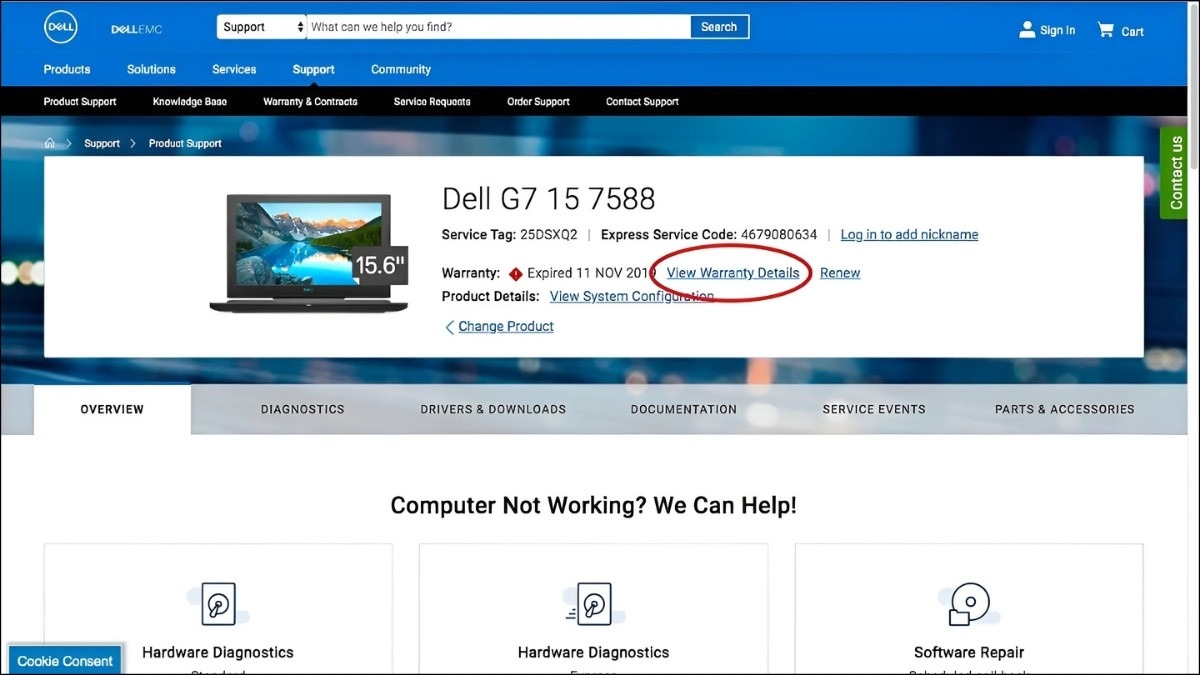
Tìm đến mục Bảo hành hoặc Warranty trong Dell SupportAssist
5. Lợi ích của việc check bảo hành
Việc kiểm tra bảo hành laptop Dell định kỳ mang lại nhiều lợi ích thiết thực, giúp bạn tránh những rắc rối không đáng có và tận dụng tối đa các quyền lợi của mình. Cụ thể:
Biết được thời hạn bảo hành còn lại: Bạn sẽ nắm rõ thời hạn bảo hành của máy còn bao lâu, từ đó chủ động lên kế hoạch bảo trì hoặc nâng cấp thiết bị.
Xác định điều kiện nhận dịch vụ sửa chữa/thay thế miễn phí: Kiểm tra bảo hành giúp bạn biết được những hư hỏng nào được bảo hành miễn phí, tránh những tranh chấp không cần thiết khi cần sửa chữa.
Nắm rõ quyền lợi bảo hành: Mỗi gói bảo hành có những quyền lợi khác nhau. Việc check bảo hành giúp bạn hiểu rõ những quyền lợi mà mình được hưởng, từ đó yêu cầu hỗ trợ đúng đắn từ Dell.
Nhận hỗ trợ kỹ thuật kịp thời: Trong trường hợp máy tính gặp sự cố, việc đã kiểm tra bảo hành sẽ giúp bạn nhanh chóng nhận được hỗ trợ kỹ thuật từ Dell, tiết kiệm thời gian và công sức.

Check bảo hành giúp bạn nhận hỗ trợ kỹ thuật kịp thời trong trường hợp laptop gặp sự cố
6. Một số câu hỏi liên quan
6.1. Bảo hành laptop Dell bao gồm những gì?
Bảo hành laptop Dell thường bao gồm sửa chữa hoặc thay thế các lỗi phần cứng do nhà sản xuất. Một số gói bảo hành mở rộng có thể bao gồm cả các vấn đề về phần mềm hoặc hư hỏng do tai nạn. Chi tiết bảo hành sẽ tùy thuộc vào từng model và gói bảo hành cụ thể.
6.2. Làm thế nào để đăng ký bảo hành laptop Dell?
Thông thường, bảo hành laptop Dell được tự động kích hoạt khi bạn mua máy. Tuy nhiên, bạn nên kiểm tra lại thông tin bảo hành trên website Dell bằng Service Tag. Nếu cần đăng ký hoặc có bất kỳ thắc mắc nào về bảo hành, bạn có thể liên hệ bộ phận hỗ trợ của Dell hoặc nơi mua máy.
6.3. Thời gian bảo hành của laptop Dell là bao lâu?
Thời gian bảo hành của laptop Dell thường từ 1 - 3 năm tùy model và gói bảo hành. Bạn có thể kiểm tra chính xác thời hạn bảo hành bằng cách sử dụng Service Tag trên website hoặc liên hệ hỗ trợ Dell.

Thời gian bảo hành của laptop Dell thường từ 1 - 3 năm tùy model và gói bảo hành
Xem thêm:
Làm sao để nhận biết laptop chính hãng? Đâu là nơi mua laptop chính hãng uy tín?
Hàng Refurbished là gì? Những thông tin cần biết về hàng Refurbished
Việc kiểm tra bảo hành laptop Dell bằng Service Tag là một việc làm đơn giản nhưng vô cùng quan trọng, giúp bạn bảo vệ quyền lợi của mình và sử dụng laptop một cách hiệu quả. Hy vọng bài viết này đã cung cấp cho bạn những thông tin hữu ích về cách kiểm tra bảo hành, cũng như tầm quan trọng của Service Tag.